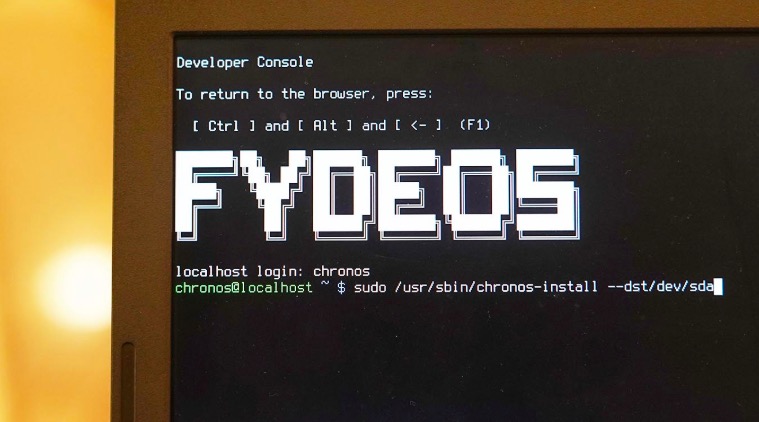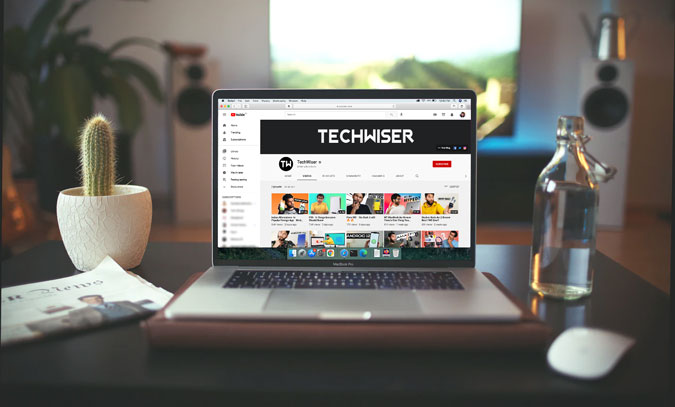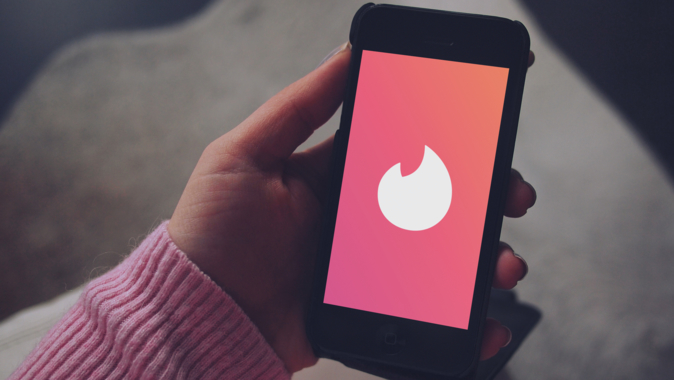Что такое другое хранилище на телефоне Samsung Galaxy и как его очистить
9
При освобождении места на вашем телефоне Samsung первое, что приходит на ум, — это удаление приложений и больших файлов. Однако, если вы посмотрите на меню хранилища на своем телефоне Samsung, вы заметите категорию «Другое», которая может занимать от нескольких мегабайт до нескольких гигабайт вашего дискового пространства. Это руководство покажет вам, что такое категория «Другое хранилище» и как ее очистить на телефоне Samsung Galaxy.
Что такое другая категория хранилища на телефоне Samsung Galaxy
В меню «Хранилище» на телефоне Samsung Galaxy ваши файлы распределяются по разным разделам, таким как изображения, видео, документы, приложения и т. д. Все, что не вписывается ни в один из этих разделов, относится к категории «Другое».
Программы для Windows, мобильные приложения, игры - ВСЁ БЕСПЛАТНО, в нашем закрытом телеграмм канале - Подписывайтесь:)
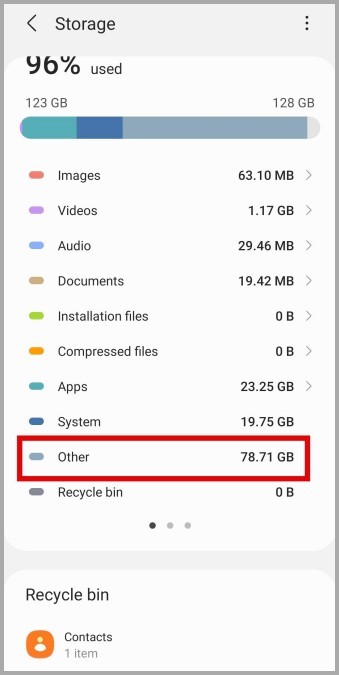
Категория «Другое хранилище» на вашем телефоне Samsung может содержать файлы, загруженные из потоковых приложений. Он также может включать любые карты, загруженные для автономного использования в приложении Google Maps. Кроме того, One UI классифицирует системные файлы, кэшированные данные и временные файлы, хранящиеся на вашем телефоне Samsung, в категорию «Другое».
Как очистить другое хранилище на телефоне Samsung Galaxy
Теперь, когда вы лучше понимаете, что содержит категория «Другое хранилище» на вашем телефоне Samsung Galaxy, вот несколько способов ее прояснить.
1. Очистить загрузки в потоковых приложениях
Популярные потоковые сервисы, такие как Spotify, YouTube, Netflix и другие, позволяют загружать любимый контент для воспроизведения в автономном режиме. Весь этот загруженный контент засчитывается в другое хранилище на вашем телефоне Samsung. Вы можете попробовать удалить песни, видео и фильмы, которые вам больше не нужны, чтобы быстро освободить место на диске.
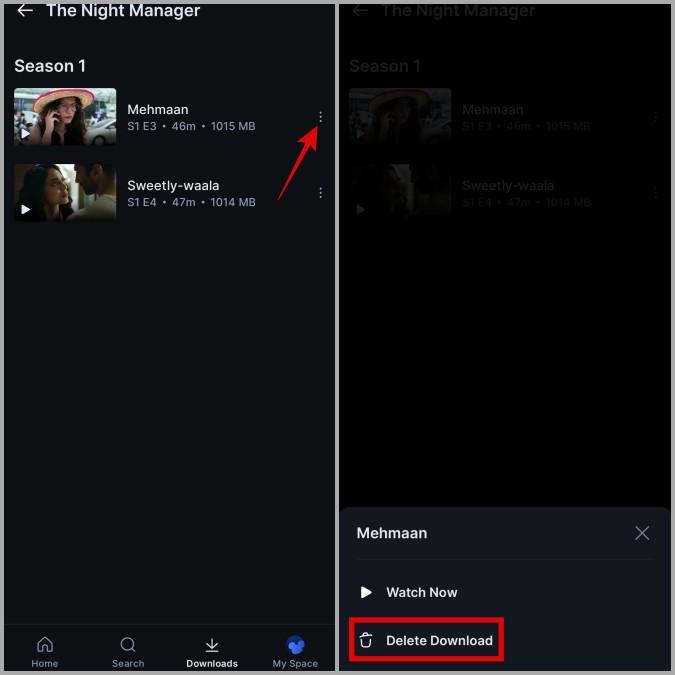
2. Очистить данные кеша для приложений
Даже если вы не загрузили контент для просмотра в автономном режиме, такие приложения, как YouTube, Instagram и Netflix, могут накапливать значительный объем данных кеша при потоковой передаче контента. Это может быстро сложиться и занять несколько гигабайт дискового пространства. Вы можете очистить кеш для этих приложений, чтобы освободить категорию «Другое хранилище» на вашем телефоне Samsung.
1. Открой Настройки приложение и прокрутите вниз, чтобы нажать на Программы.

2. Нажмите Значок фильтра и сортировкивыберите Размер вариант и коснитесь ХОРОШО.
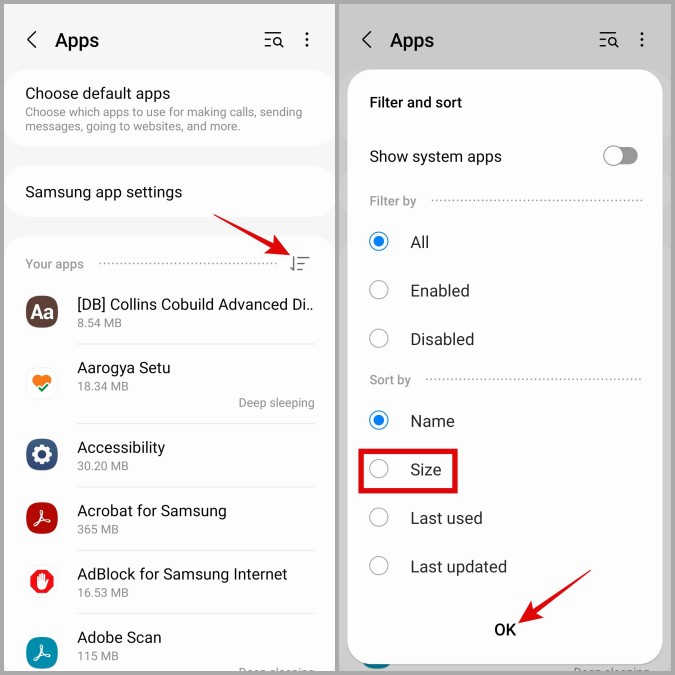
3. Выберите приложение, для которого вы хотите очистить кеш.
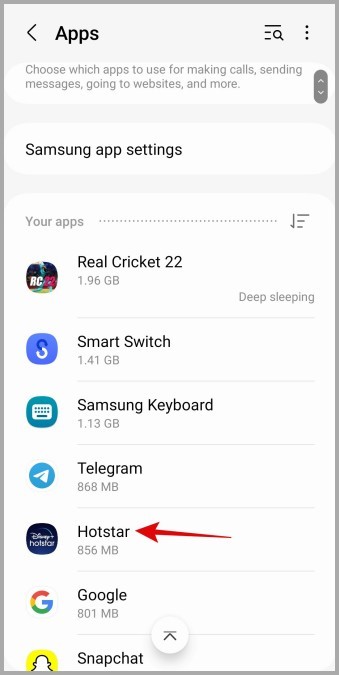
4. Идти к Хранилище и коснитесь Очистить кэш вариант.
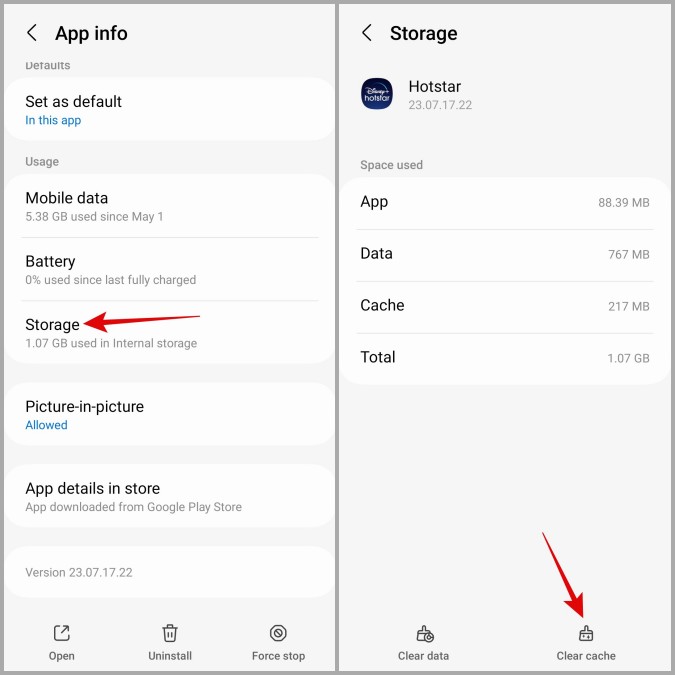
Вы можете повторить описанные выше шаги, чтобы очистить кеш и для других приложений.
3. Удалить офлайн-карты
Категория «Другое хранилище» в One UI также включает данные из таких приложений, как Google Maps. Попробуйте удалить все старые или ненужные автономные карты, чтобы уменьшить объем хранилища в категории «Другое».
1. Откройте приложение Google Карты на своем телефоне. Нажмите значок профиля в правом верхнем углу и выберите Офлайн-карты.
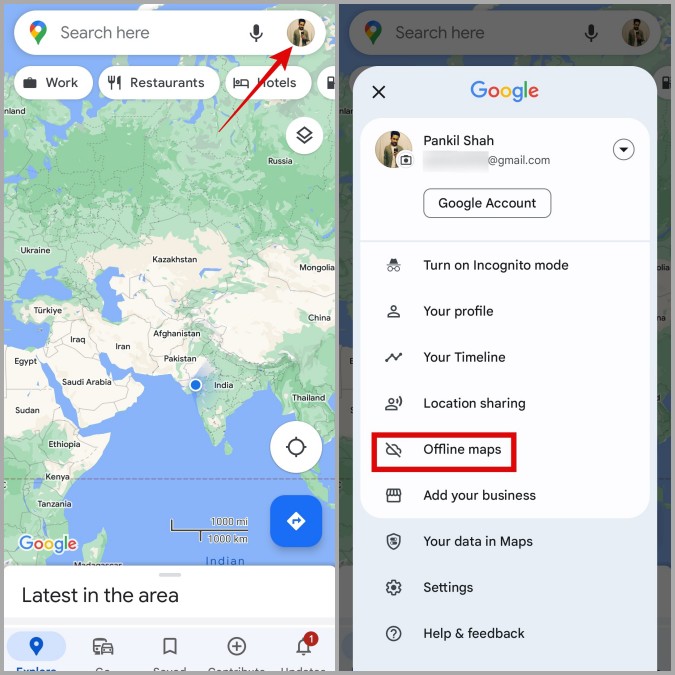
2. Вы должны увидеть объем памяти, которую занимает ваша автономная карта, под Загруженные карты раздел. Нажмите Кебаб меню (трехточечный значок) рядом с ним и выберите Удалить. Тогда выбирай Да подтвердить.
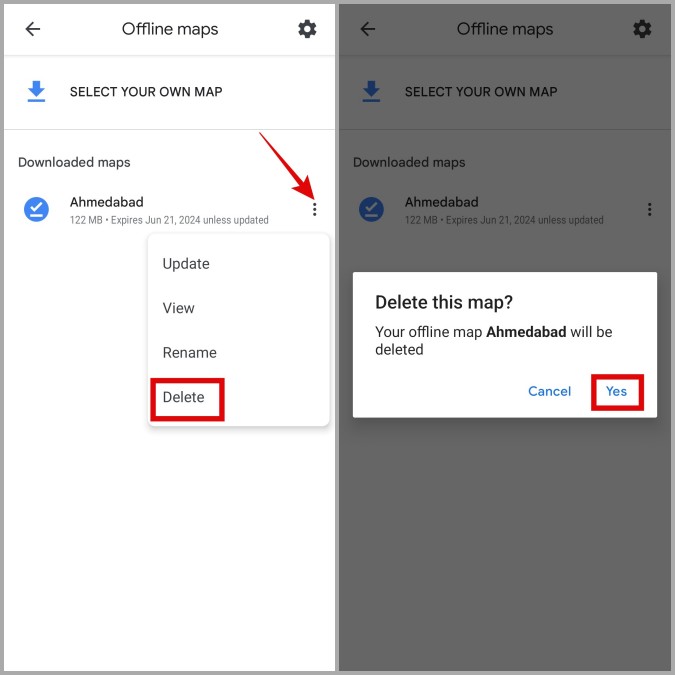
4. Очистить раздел кеша
Еще одна вещь, которую вы можете сделать, чтобы освободить категорию «Другое хранилище», — это стереть раздел кеша. Для этого вам сначала нужно перевести телефон в режим восстановления.
1. Нажмите и удерживайте кнопку питания, пока не появится меню питания.
2. Нажмите Выключение возможность выключить телефон.
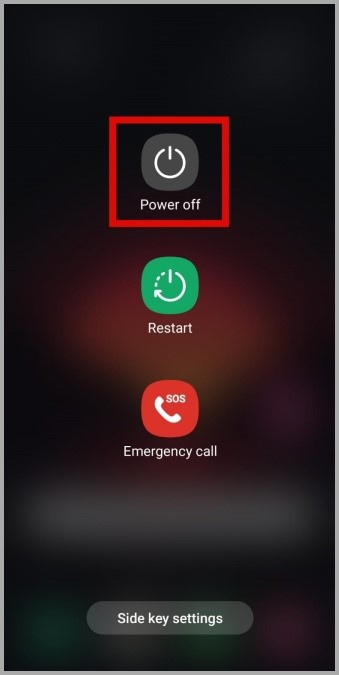
3. Теперь подключите телефон к компьютеру с помощью USB-кабеля.
4. После подключения нажмите и удерживайте кнопку Кнопка питания и Увеличить громкость кнопку одновременно, пока не появится логотип Samsung.
Примечание: В режиме восстановления сенсорный экран вашего телефона перестанет реагировать. Таким образом, вам придется использовать клавиши регулировки громкости и кнопку питания для навигации по меню.
5. Используйте клавишу уменьшения громкости, чтобы выделить Очистить раздел кэша вариант. Затем нажмите кнопку питания, чтобы выбрать его.
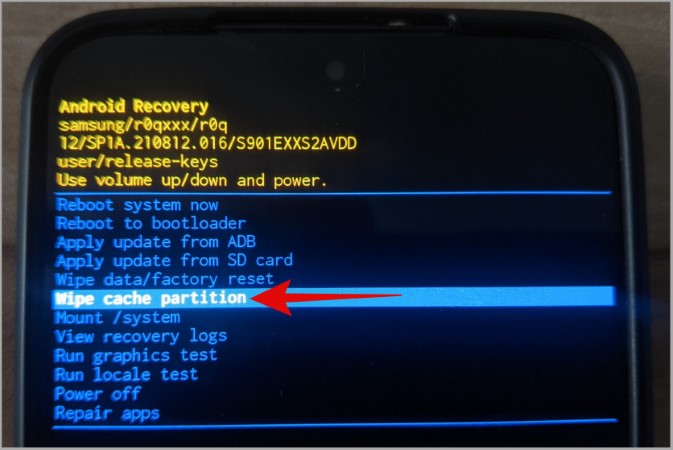
6. Затем используйте клавишу уменьшения громкости, чтобы выбрать Да и нажмите кнопку питания, чтобы продолжить.
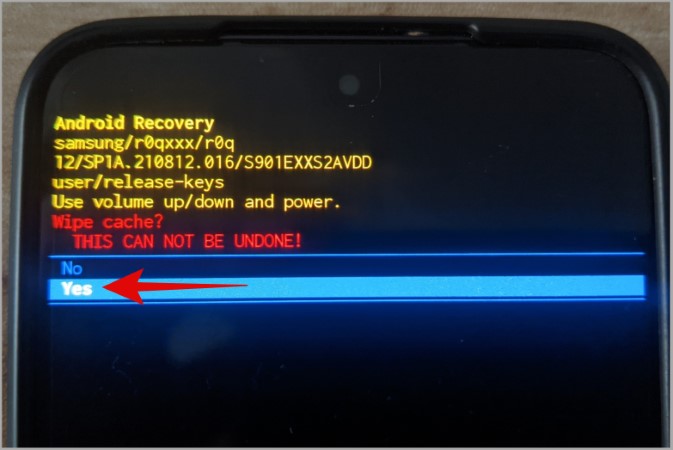
7. После очистки вы попадете в меню восстановления. Перейдите к Перезагрузите систему вариант и нажмите кнопку питания для подтверждения.
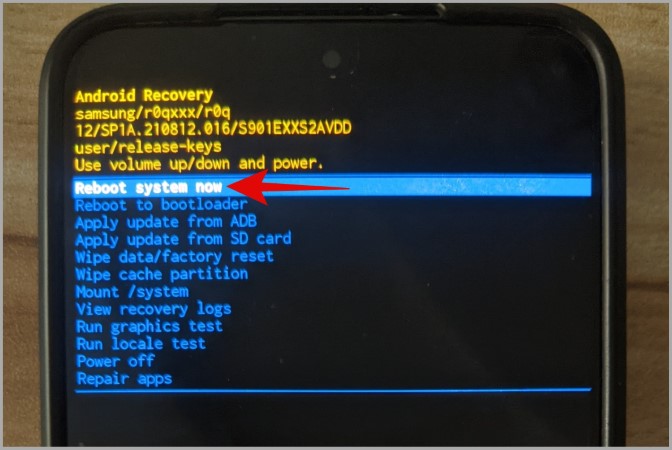
5. Используйте приложение Storage Analyzer & Disk Usage.
В меню «Хранилище» на вашем телефоне Samsung нет подробной разбивки по категории «Другое хранилище». Если вы хотите посмотреть, что занимает место в этой категории, вам нужно использовать стороннее приложение.
Установите и откройте Анализатор хранилища и использование диска приложение из Play Маркета. Под Статистика хранения вкладка, нажмите на Другие чтобы просмотреть список файлов, которые ваш телефон Samsung учитывает в категории «Другое». После того, как вы определили файлы в этой категории, вы можете удалить их вручную с помощью приложения «Мои файлы».
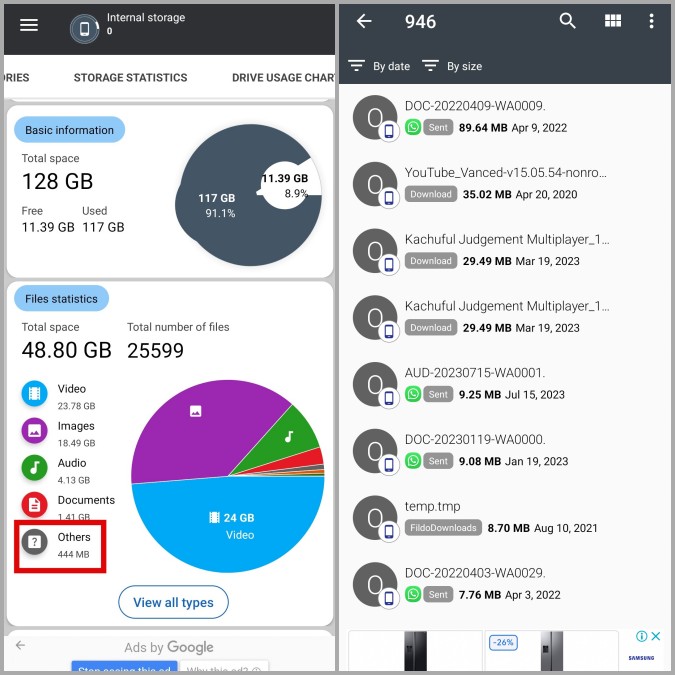
6. Выполните сброс до заводских настроек
Если приведенные выше советы не помогли вам очистить другое хранилище, вы можете попробовать восстановить заводские настройки телефона Samsung. Несколько пользователей Reddit сообщили очистка другого хранилища с помощью этого трюка. Вы также можете попробовать.
Обратите внимание, что этот процесс сотрет все ваши личные файлы и приложения. Поэтому убедитесь, что вы сделали резервную копию всех своих данных, прежде чем продолжить.
1. Открой Настройки приложение и перейдите к Общее руководство > Перезагрузить.
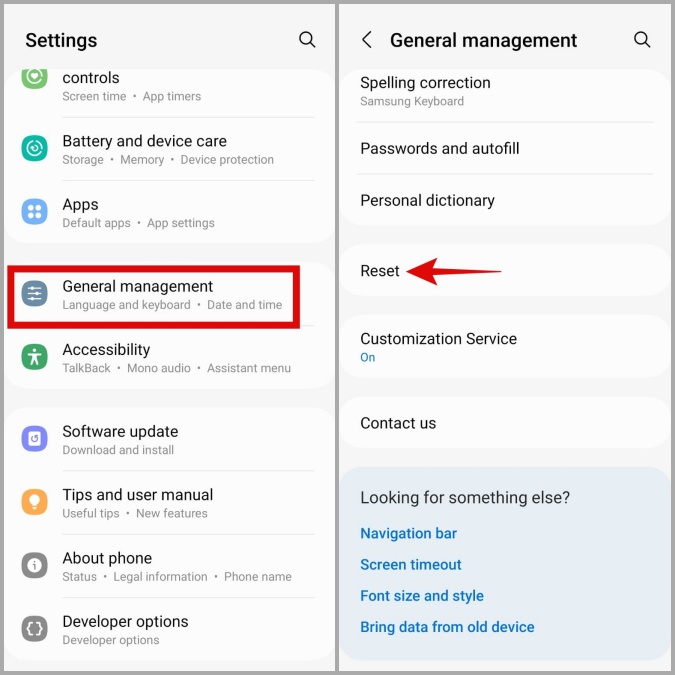
2. Нажать на Сброс данных и выберите Перезагрузить кнопка внизу.
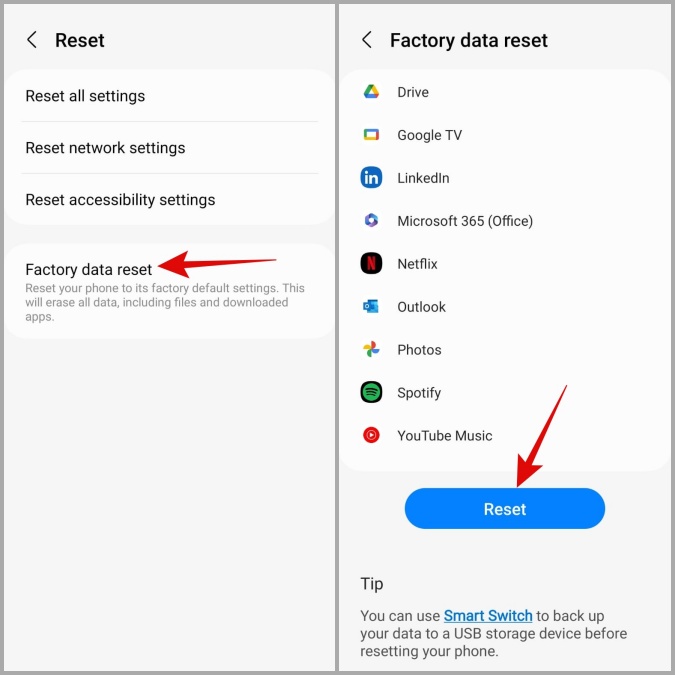
Очистить беспорядок
Когда на вашем телефоне Samsung недостаточно места для хранения, вы, вероятно, столкнетесь со всевозможными проблемами производительности, такими как сбои, ошибки и общая медлительность. Очистка другого хранилища на телефоне Samsung Galaxy — это удобный способ освободить место без необходимости удалять важные приложения или файлы.
Программы для Windows, мобильные приложения, игры - ВСЁ БЕСПЛАТНО, в нашем закрытом телеграмм канале - Подписывайтесь:)